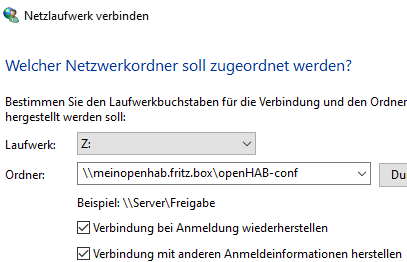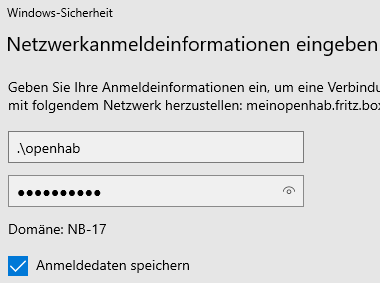Hier zeige ich euch wie ihr auf dem openHAB Server SMB (Samba) installiert und passend konfiguriert, so das ihr dann mit einem Windows Client an die Daten kommt.
Die benötigten Pakete installieren:
sudo apt install samba samba-common smbclientSMB Passwort erstellen (hier würde ich ein schon existierenden Benutzer nehmen, wie z.B: openhab. Das aktuelle Passwort wird da durch nicht geändert):
smbpasswd -a openhabKonfigurationsdatei anpassen:
sudo mv /etc/samba/smb.conf /etc/samba/smb.conf.original
nano /etc/samba/smb.confBeispiel Konfigurationsdatei:
[global]
workgroup = WORKGROUP
security = user
map to guest = never
[openHAB-userdata]
comment=openHAB userdata
path=/var/lib/openhab
browseable=Yes
writeable=Yes
only guest=no
public=no
# Bei Problemen mit den Rechten
# force user = openhab
# force group = openhab
create mask=0777
directory mask=0777
[openHAB-conf]
comment=openHAB site configuration
path=/etc/openhab
browseable=Yes
writeable=Yes
only guest=no
public=no
# Bei Problemen mit den Rechten
# force user = openhab
# force group = openhab
create mask=0777
directory mask=0777
[openHAB-addons]
comment=openHAB addons
path=/usr/share/openhab/addons
browseable=Yes
writeable=Yes
only guest=no
public=no
# Bei Problemen mit den Rechten
# force user = openhab
# force group = openhab
create mask=0777
directory mask=0777
[openHAB-sys]
comment=openHAB application
path=/usr/share/openhab
browseable=Yes
writeable=Yes
only guest=no
public=no
# Bei Problemen mit den Rechten
# force user = openhab
# force group = openhab
create mask=0777
directory mask=0777SAMBA Dienst neustarten und den Autostart aktivieren:
sudo systemctl restart smbd.service
sudo systemctl restart nmbd.serviceVia Windows nun eine Verbindung aufbauen: